Dragon Age: Originsは、BioWareが開発し、Electronic Artsが発売したロールプレイングゲームです。2009年のリリース以降、Microsoft Windows、PlayStation 3, Xbox 360、Mac OS Xなどさまざまなプラットフォームで利用されています。
多くのユーザーから、そのストーリー、設定、キャラクター、音楽が評価されています。しかし、一部のユーザーが、Dragon Age: Originsをプレイしようとするとクラッシュすると訴えています。残念なことではありますが、心配はいりません。
問題の原因は数多くありますが、自分で解決することができます。ここではその方法をご紹介します。
方法1: Windowsの更新を確認する
Windowsは、新しい機能やセキュリティ向上、バグ修正のために、定期的に更新プログラムをリリースしています。Dragon Age: Originsが起動時にクラッシュする場合も、更新プログラムのチェックとインストールを行って下さい。
ステップ1: Win + Iを押してWindowsの設定を開きます。
ステップ2: 「更新とセキュリティ」で左ペインの「Windows Update」を選択し、右ペインの「更新プログラムのチェック」をクリックします。
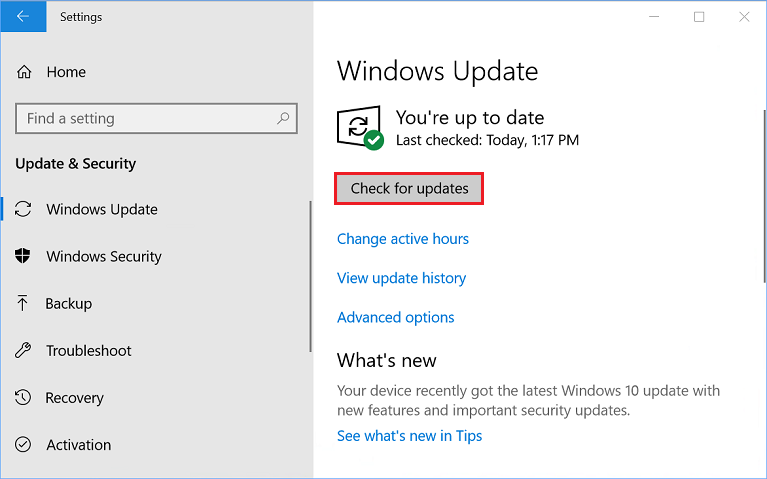
ステップ3: 利用可能な更新プログラムをダウンロード・インストールし、コンピューターを再起動します。
コンピューターが起動したら、Dragon Age: Originsを実行して問題が解消されるかどうかを確認します。
方法2: グラフィックカードドライバーの更新
グラフィックカードドライバーが破損していたり、古くなっていたりすると、Dragon Age: Originsのクラッシュを引き起こします。この問題を解決するには、グラフィックカードの最新のドライバーソフトウェアをインストールします。サードパーティ製プログラムを使用するか、以下の手順を実行して下さい。
ステップ1: スタートボタンを右クリックし、「デバイスマネージャー」を選択します。
ステップ2: 「ディスプレイアダプター」をダブルクリックしてカテゴリを展開し、グラフィックカードドライバーを右クリックして「ドライバーの更新」を選択します。
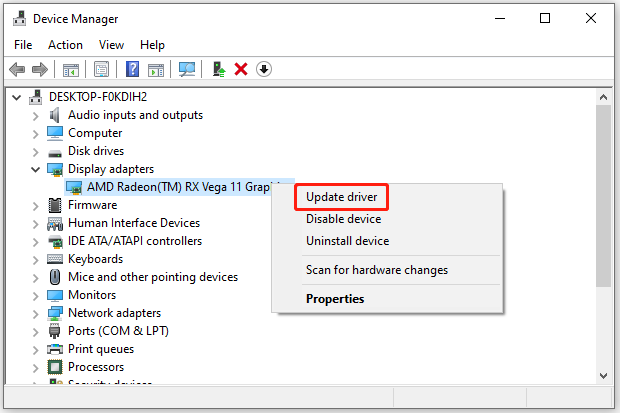
ステップ3: ポップアップウィンドウで、「ドライバーを自動的に検索」を選択します。その後、画面の指示に従って操作を完了して下さい。
最新のドライバーソフトウェアをインストールしたら、コンピューターを再起動します。それでもまだDragon Age: Originsがクラッシュする場合は、次の解決策をお試し下さい。
方法3: ゲーム内のビデオ設定を下げる
ゲーム内のビデオ設定を下げることで、Dragon Age: Originsのクラッシュ問題を解決できたというユーザーもいます。グラフィックカードドライバーを更新しても問題が解決しない場合は、この方法を試してみると良いでしょう。
ステップ1: Dragon Age: Originsを起動して「Option」を開きます。
ステップ2: 「Video」タブを開いて、次のオプションを一番下の値に設定します。
- Graphics Detail(グラフィックの細部)
- Anti-Aliasing(アンチエイリアス)
- Texture Detail(テクスチャの細部)
ヒント: 「Frame-buffer effects(フレームバッファ効果)」をオフにしても構いません。
ステップ3: 変更を保存し、ゲームを続行します。
方法4: ゲームのアフィニティを設定する
DAOrigins.exeのアフィニティを設定し、1つのコアで実行することで、Dragon Age: Originsのクラッシュを解決できる場合があります。詳しい手順は以下の通りです。
ステップ1: Dragon Age: Originsを起動し、最小化します。
ステップ2: Ctrl + Shift + Escを押して、タスクマネージャーを開きます。
ステップ3: 「詳細」タブに切り替えます。
ステップ4: 「DAOrigins.exe」を右クリックし、「関係の設定」を選択します。ポップアップメニューで「すべてのプロセッサ」のチェックを外し、CPU1つのみにチェックを入れます。
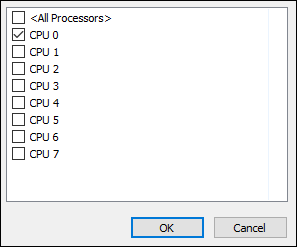
ステップ5: 「OK」をクリックして設定を保存します。
方法5: DirectX9でゲームを実行する
DirectX 12との互換性の問題で、Dragon Age: Originsが起動時にクラッシュすることがあります。ゲームをDirectX 9で実行して、問題の解決を試みて下さい。
ステップ1: Steamを起動し、「ライブラリ」に移動します。
ステップ2: 「Dragon Age: Origins」を右クリックし、「プロパティ」を選択します。
ステップ3: 左ペインで「一般」タブを選択し、右ペインの「起動オプション」にあるボックスに「-dx9」と入力します。
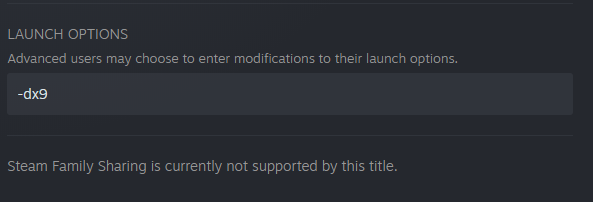
その後、Dragon Age: Originsを実行して、クラッシュ問題が解決したかどうかを確認します。
